どうも楽天モバイルユーザーのタケイ(@pcefancom)です。
先日、楽天モバイルのSIMを「nanoSIM」から「eSIM」に切り替えました。
早速、iPhoneXS(SIMフリー版)に設定してみましたので、
「iPhoneXS(SIMフリー版)」にeSIM(楽天モバイル)を設定する方法
を紹介します。
「iPhoneXS(SIMフリー版)」にeSIMを設定する方法
iPhoneXSでの楽天モバイルのeSIM設定は全てアプリで行います。
まずは「my楽天モバイル」アプリをインストールしましょう。
「my 楽天モバイル」
step
1my楽天モバイルアプリにログイン
インストールできたら楽天IDでログインをします。
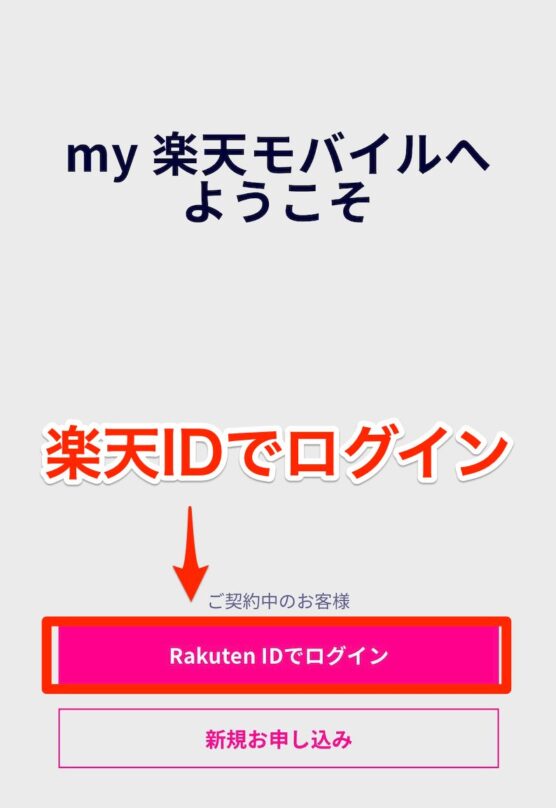
step
2eSIMの開通手続きを行う
ログインができたら「eSIM」の開通手続きです。
トップ画面にある「申込番号」のリンクをクリックします。
(準備中と黄色のアイコンで表示されている場所)
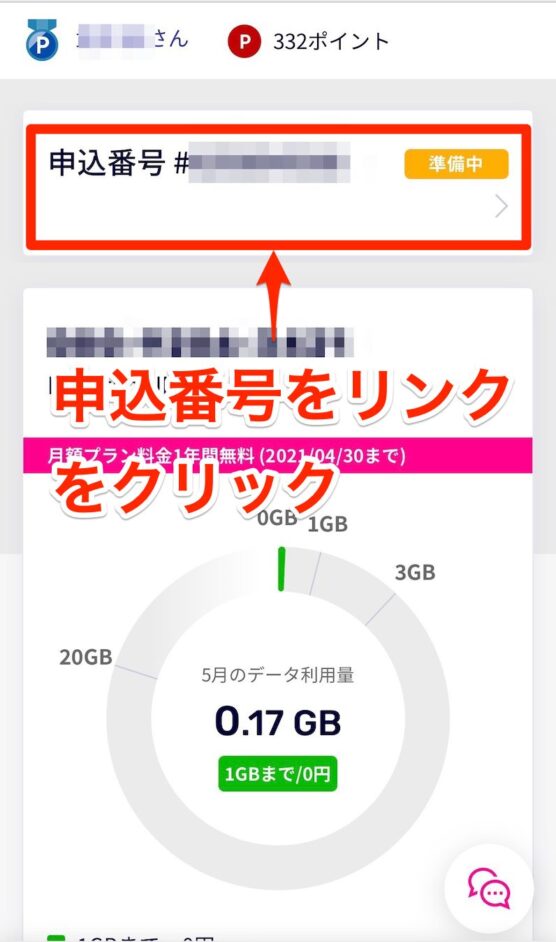
そうすると、開通手続きボタンが表れるので、ボタンをクリックします。
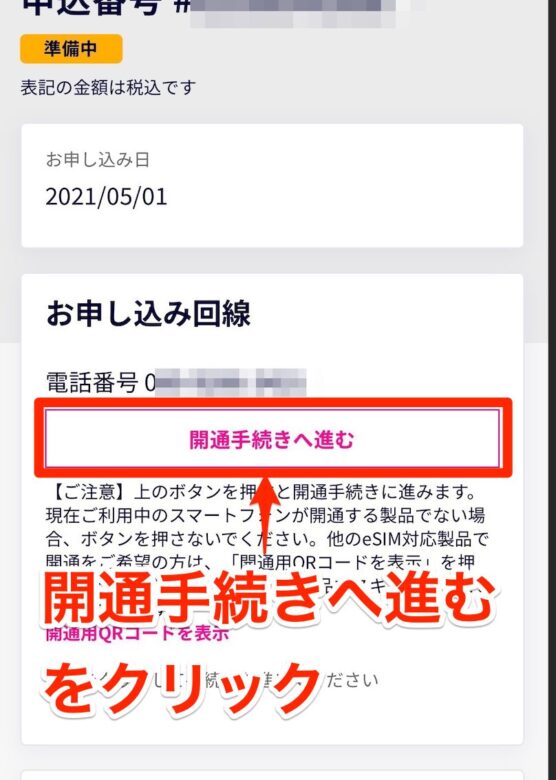
クリックするとそこから楽天モバイル用プロファイルのインストール画面に移ります。
「続ける」ボタンをクリックしましょう。
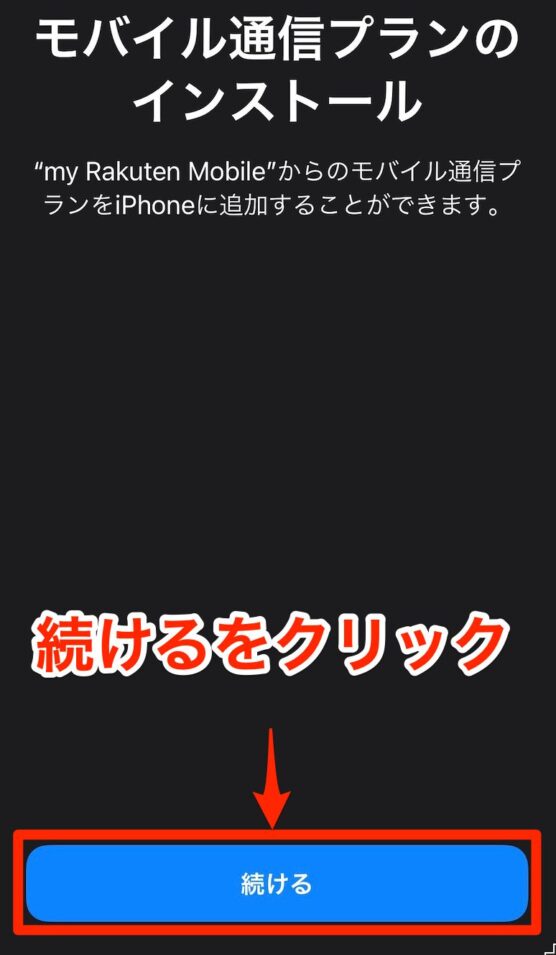
プロファイルをインストールする際に、デュアルSIM設定をどうするか聞かれます。
データはY!mobile、音声通話は楽天モバイルにしたかったので
- モバイルデータ通信:Y!mobile
- 主回線(音声通話):楽天モバイル
と設定しました。
設定が終わったら「続ける」をクリックします。
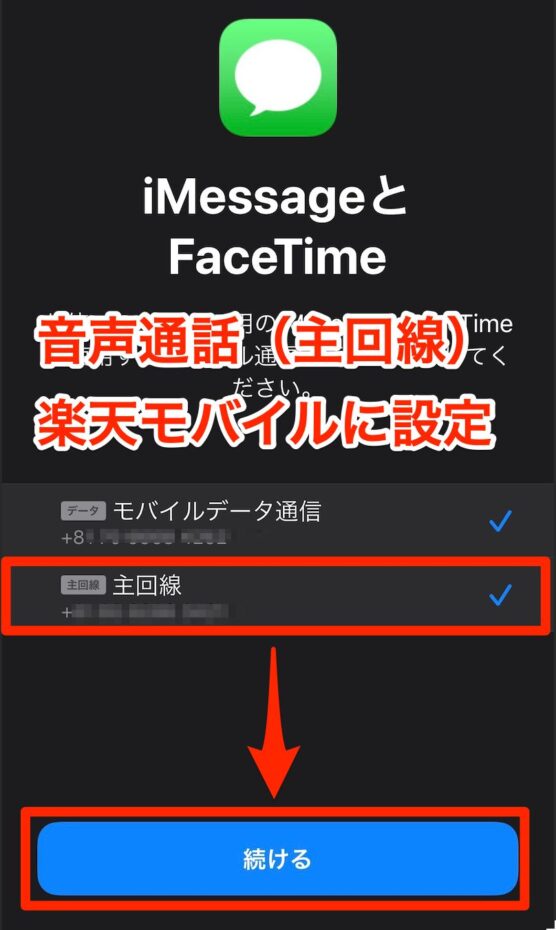
step
3eSIMの開通完了を確認する
これでeSIMの設定は完了です。
アプリの上の方にも
「開通手続きが完了しました」
と出るはずです。
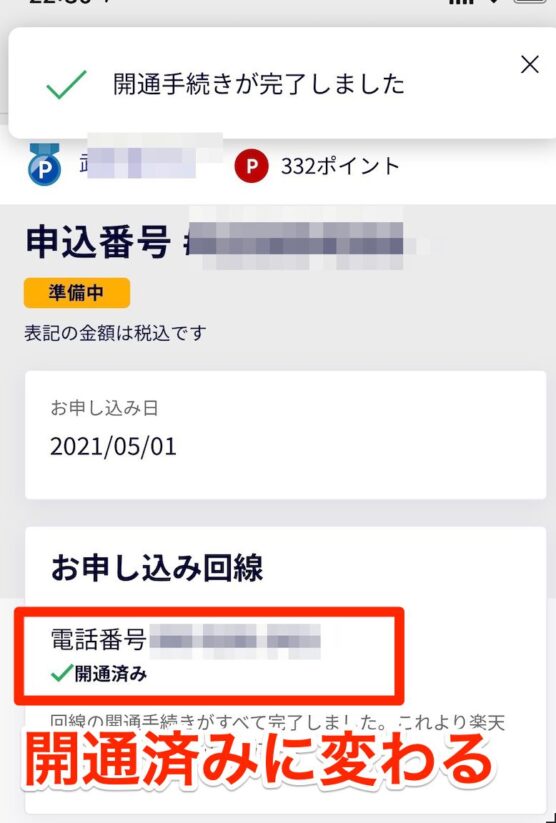
トップ画面も切り替わると、
「緑のアイコンで完了」
に切り替わります。
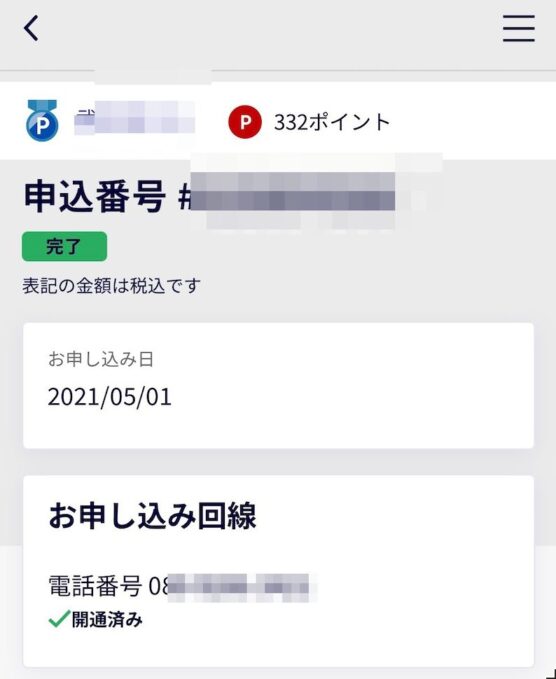

プロファイルのインストールもアプリだけで簡単、初心者でも簡単でオススメ
以上、「iPhoneXS(SIMフリー版)」にeSIMを設定する方法でした!
実際にかかった時間はなんと「5分」ほど。
詰まるところなく簡単に終わってしまいました。
とくに面倒くさい
「SIMプロファイルのインストール」
がアプリ上で自動化されていたのがありがたかったですね。
楽天モバイルがiPhoneに正式対応したことで、
『手持ちの「iPhone」SIMを楽天に切り替えたい』
と考えている方も多いと思います。
手続きは、5分、迷うこと無し!
気になっていたら、ぜひ一度チャレンジしてみてください。


